命令行清理c盘垃圾 C盘垃圾清理的cmd命令详解
时间:2023-11-25 来源:互联网 浏览量:
命令行清理c盘垃圾,在电脑使用过程中,C盘的垃圾文件会逐渐积累,占用宝贵的存储空间,影响系统的运行速度,为了解决这个问题,我们可以通过使用命令行来清理C盘中的垃圾文件。CMD命令是Windows系统中的一个强大工具,它可以以文本方式执行各种操作,包括清理垃圾文件。通过详细了解和掌握这些CMD命令,我们可以轻松高效地清理C盘垃圾,提升电脑的性能和响应速度。
步骤如下:
1.打开运行窗口
在运行窗口中输入【cmd】,并点击确定。
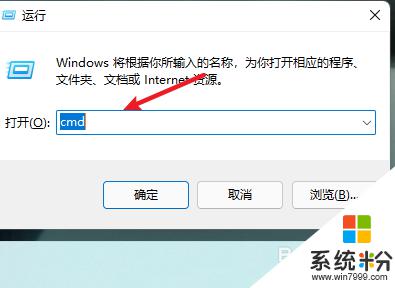
2.输入指定
在页面中输入cleanmgr并回车。
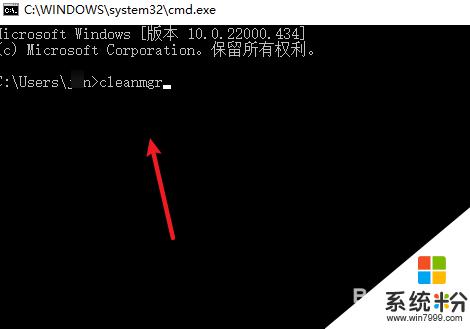
3.选择驱动器
选择C盘后,点击确定。
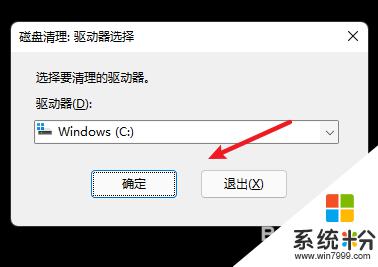
4.点击确定
选择文件,点击【确定】并删除。
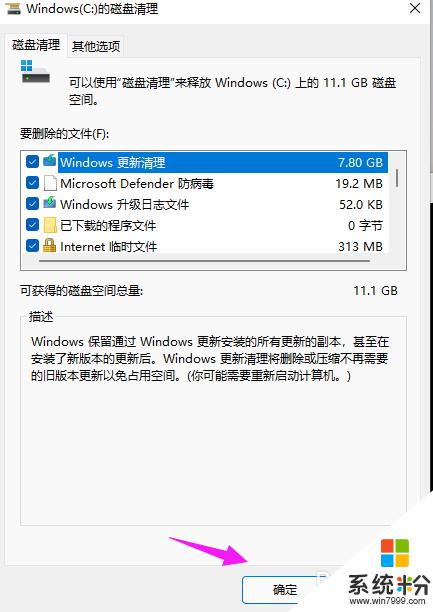
这就是命令行清理C盘垃圾的全部内容,如果你遇到这种情况,你可以根据以上步骤解决问题,非常简单快速。
我要分享:
相关教程
- ·电脑垃圾清理命令 电脑清理垃圾运行命令代码怎么写
- ·如何清理电脑c盘垃圾 清理电脑垃圾的具体方法
- ·如何清除c盘垃圾 磁盘清理删不掉的windows.old 清除c盘垃圾 的方法有哪些磁盘清理删不掉的windows.old
- ·xp系统手动清理c盘垃圾 如何在XP环境下清理系统盘(C盘)
- ·电脑开机慢、C盘垃圾多如何清除 电脑开机慢、C盘垃圾多怎么清除
- ·mac应该清理磁盘垃圾清理的方法 mac如何清理磁盘垃圾的解决方法
- ·戴尔笔记本怎么设置启动项 Dell电脑如何在Bios中设置启动项
- ·xls日期格式修改 Excel表格中日期格式修改教程
- ·苹果13电源键怎么设置关机 苹果13电源键关机步骤
- ·word表格内自动换行 Word文档表格单元格自动换行设置方法
电脑软件热门教程
- 1 华为怎么保存长图截屏 华为手机如何进行滚屏截屏操作指南
- 2 U盘怎么装win7系统?如何用普通U盘安装Win7系统(从下载到安装)
- 3 联想电脑的联想一键还原系统怎么用?
- 4电脑默认播放器如何修改 修改电脑默认播放器的方法
- 5手机搜索不到360免费WiFi信号怎么回事 手机搜索不到360免费WiFi信号如何处理
- 6液晶显示器如何保养才是正确的? 液晶显示器怎么保养才是正确的?
- 7怎样清理笔记本键盘 清理键盘里的灰尘的方法
- 8怎么给电脑弄壁纸桌面 电脑桌面壁纸设置步骤
- 9WORD文档中要设置超链接的方法 如何在word里面来进行文档超链接的设置
- 10防止别人拉我进微信群 如何阻止微信好友随意拉你进群
